Índice de contenido
vTranslator............................................................................................................................2
Comandos de la toolbar del panel principal......................................................................8
Comandos de la toolbar principal.....................................................................................9
Menú "edición"...............................................................................................................11
Importación y exportación basada en XLIFF.......................................................................11
Velneo vTranslator 7.18
Pol. Ind. A Granxa, Edificio vCenter
Rúa D, esquina paralela 3
36400 Porriño (Pontevedra)
España
Telf. (+34) 902 36 63 82
[email protected]
velneo.es
Velneo, S.A. C.I.F. A36494706 Inscrita en el Reg Mercantil de Pontevedra al tomo 3085, Libro 3085, Folio 90, Hoja PO-37578, Inscr 1ª
1
Velneo vTranslator 7.18
vTranslator
Editor de idiomas. Este componente se utiliza para la traducción, localización y personalización
de los textos de nuestros proyectos de datos y de aplicación.
Permite ajustar todos los textos con rapidez y sencillez sin necesidad de editar cada objeto y
control. Es posible traducir un objeto, todos los objetos de un tipo o toda la aplicación.
Soporte de UNICODE que permitirá traducir tus aplicaciones a cualquier idioma existente.
Para llevar a cabo la traducción no se necesitará editar el código fuente, lo que permite que
pueda realizarse la traducción de todos los textos por parte de terceros sin poner en peligro la
aplicación.
También es posible exportar los recursos de un idioma de un proyecto a un fichero externo con
formato XLIFF que podrá ser enviado a la persona encargada de la traducción y, posteriormente,
importar las traducciones realizadas por ésta nuevamente en el proyecto. En el siguiente capítulo
se podrá ampliar información al respecto.
Pol. Ind. A Granxa, Edificio vCenter
Rúa D, esquina paralela 3
36400 Porriño (Pontevedra)
España
Telf. (+34) 902 36 63 82
[email protected]
velneo.es
Velneo, S.A. C.I.F. A36494706 Inscrita en el Reg Mercantil de Pontevedra al tomo 3085, Libro 3085, Folio 90, Hoja PO-37578, Inscr 1ª
2
Velneo vTranslator 7.18
A la izquierda se encuentra el explorador de proyectos y a la derecha el panel principal.
Lo primero que tenemos que hacer es conectarnos con Velneo vServer V7 donde están alojados
lor proyectos a traducir. Para ello pulsaremos el botón
aplicación.
Una vez realizada la conexión, en el explorador de proyectos podremos obtener la lista de
proyectos de la solución con la que nos hayamos conectado, cargar/abrir uno y editarlo para
traducir sus recursos.
En la pestaña Disponibles se incluye un combo box para seleccionar la solución con la que
deseamos conectarnos, una vez seleccionada se mostrará la lista de proyectos declarados en la
misma:
de la barra de herramientas de la
Pol. Ind. A Granxa, Edificio vCenter
Rúa D, esquina paralela 3
36400 Porriño (Pontevedra)
España
Telf. (+34) 902 36 63 82
[email protected]
velneo.es
Velneo, S.A. C.I.F. A36494706 Inscrita en el Reg Mercantil de Pontevedra al tomo 3085, Libro 3085, Folio 90, Hoja PO-37578, Inscr 1ª
3
Velneo vTranslator 7.18
Para cargar un proyecto, hacer doble clic sobre el mismo.
En la pestaña Cargadas se mostrará el proyecto o los proyectos que hayamos cargado de esa
solución:
Pol. Ind. A Granxa, Edificio vCenter
Rúa D, esquina paralela 3
36400 Porriño (Pontevedra)
España
Telf. (+34) 902 36 63 82
[email protected]
velneo.es
Velneo, S.A. C.I.F. A36494706 Inscrita en el Reg Mercantil de Pontevedra al tomo 3085, Libro 3085, Folio 90, Hoja PO-37578, Inscr 1ª
4
Velneo vTranslator 7.18
Hacer doble clic sobre el proyecto que se desee editar.
En la pestaña Objetos se muestra la lista de objetos del proyecto cargado agrupados por tipo de
objeto y en el panel principal se mostrará una rejilla con la lista completa de recursos a traducir:
Pol. Ind. A Granxa, Edificio vCenter
Rúa D, esquina paralela 3
36400 Porriño (Pontevedra)
España
Telf. (+34) 902 36 63 82
[email protected]
velneo.es
Velneo, S.A. C.I.F. A36494706 Inscrita en el Reg Mercantil de Pontevedra al tomo 3085, Libro 3085, Folio 90, Hoja PO-37578, Inscr 1ª
5
Velneo vTranslator 7.18
Si queremos mostrar solamente los recursos a traducir de un objeto concreto, bastará con
seleccionarlo en el explorador de proyectos:
Pol. Ind. A Granxa, Edificio vCenter
Rúa D, esquina paralela 3
36400 Porriño (Pontevedra)
España
Telf. (+34) 902 36 63 82
[email protected]
velneo.es
Velneo, S.A. C.I.F. A36494706 Inscrita en el Reg Mercantil de Pontevedra al tomo 3085, Libro 3085, Folio 90, Hoja PO-37578, Inscr 1ª
6
Velneo vTranslator 7.18
En el panel principal, como ya comentamos anteriormente, se muestra la lista de recursos
traducibles. Las primeras columnas muestran información sobre el objeto o sub-objeto (Tipo, Id.
objeto y propiedad) y las últimas el nombre dado al objeto en cada uno de los idiomas que hayan
sido declarados en el proyecto. La columna correspondiente al primer idioma será la del idioma
principal del proyecto.
Pol. Ind. A Granxa, Edificio vCenter
Rúa D, esquina paralela 3
36400 Porriño (Pontevedra)
España
Telf. (+34) 902 36 63 82
[email protected]
velneo.es
Velneo, S.A. C.I.F. A36494706 Inscrita en el Reg Mercantil de Pontevedra al tomo 3085, Libro 3085, Folio 90, Hoja PO-37578, Inscr 1ª
7
Estas columnas de idioma son las que podremos editar para establecer su contenido. Haciendo
clic sobre cualquer celda correspondiente a un idioma nos permitirá editar directamente su
contenido:
Velneo vTranslator 7.18
Si queremos guardar cambios y seguir editando el proyecto, pulsaremos el botón
de herramientas o la opción Guardar proyecto del menú Archivo.
Si queremos guardar cambios y cerrar el proyecto, seleccionaremos la opción Guardar y
proteger proyecto del menú Archivo.
Si queremos cerrar el proyecto sin guardar cambios, seleccionaremos la opción Deshacer
desprotección del proyecto del menú Archivo.
de la barra
Comandos de la toolbar del panel principal
En el panel principal se incluye una toolbar que contiene los comandos siguientes:
Ver sólo las que tengan texto en idioma principal: Si está comando está activado, en la
rejilla del panel principal solamente se mostrarán los ítems que tengan establecido algún texto en
el idioma principal.
Columnas: Permite mostrar/ocultar columnas de la rejlla. Al seleccionarlo se mostrará una
ventana en la que se mostrará una lista con toda las columnas que puede mostrar la rejilla y
junto a cada una de ellas una casilla de verificación, que desactivaremos si queremos ocultar
una columna o activaremos si queremos mostrar una columna oculta:
Pol. Ind. A Granxa, Edificio vCenter
Rúa D, esquina paralela 3
36400 Porriño (Pontevedra)
España
Telf. (+34) 902 36 63 82
[email protected]
velneo.es
Velneo, S.A. C.I.F. A36494706 Inscrita en el Reg Mercantil de Pontevedra al tomo 3085, Libro 3085, Folio 90, Hoja PO-37578, Inscr 1ª
8
permite filtrar el contenido de la rejilla de modo que solamente muestre los elementos que
coincidan con el texto escrito en el segundo control, en la columna seleccionada en el primero:
Filtrar por columna: Nos
Velneo vTranslator 7.18
Comandos de la toolbar principal
La toolbar principal de Velneo vTranslator V7, además de los comandos para la conexión con
Velneo vServer V7, de guardar cambios (ya explicados anteriormente) y de copiar, cortar y
pegar, incluye los siguientes:
Buscar: Este comando solamente estará activo cuando el foco esté en cualquier celda de la
columna correspondiente a un idioma y permite buscar un texto en dicha columna. Al ejecutarla
se presenta el formulario para especifcar los criterios de la búsqueda:
Pol. Ind. A Granxa, Edificio vCenter
Rúa D, esquina paralela 3
36400 Porriño (Pontevedra)
España
Telf. (+34) 902 36 63 82
[email protected]
velneo.es
Velneo, S.A. C.I.F. A36494706 Inscrita en el Reg Mercantil de Pontevedra al tomo 3085, Libro 3085, Folio 90, Hoja PO-37578, Inscr 1ª
9
Velneo vTranslator 7.18
Una vez establecido el texto y el resto de opciones de búsqueda puslremos el botón "Buscar"
para comenzar la búsqueda. Si no se encuentra ningún elemento que coincida con los criterios
de búsqueda establecidos, se presentará el siguiente mensaje:
Si hay coincidencias, el foco se situará en el primer ítem encontrado, para editarlo pulsaremos el
botón "Cerrar" del formulario de búsqueda.
Buscar siguiente: Este comando solamente estará activo cuando el foco esté en cualquier
celda de la columna correspondiente a un idioma y permite buscar un texto en dicha columna. Al
ejecutarla, se buscará en la lista el elemento siguiente al actual que cumpla los criterios
establecidos en la última búsqueda definida a través del comando Buscar.
Buscar anterior: Este comando solamente estará activo cuando el foco esté en cualquier
celda de la columna correspondiente a un idioma y permite buscar un texto en dicha columna. Al
ejecutarla, se buscará en la lista el elemento anterior al actual que cumpla los criterios
establecidos en la última búsqueda definida a través del comando Buscar.
Buscar: Este comando solamente estará activo cuando el foco esté en cualquier celda de la
columna correspondiente a un idioma y permite buscar y reemplazar textos en dicha columna. Al
ejecutarla se presenta el formulario para especifcar los criterios de la búsqueda y reemplazo:
Pol. Ind. A Granxa, Edificio vCenter
Rúa D, esquina paralela 3
36400 Porriño (Pontevedra)
España
Telf. (+34) 902 36 63 82
[email protected]
velneo.es
Velneo, S.A. C.I.F. A36494706 Inscrita en el Reg Mercantil de Pontevedra al tomo 3085, Libro 3085, Folio 90, Hoja PO-37578, Inscr 1ª
10
Velneo vTranslator 7.18
Si queremos comprobar uno a uno los elementos que coincidan con el criterio de búsqueda
establecido pulsaremos el botón "Buscar", si el
 Crear cuenta
Crear cuenta
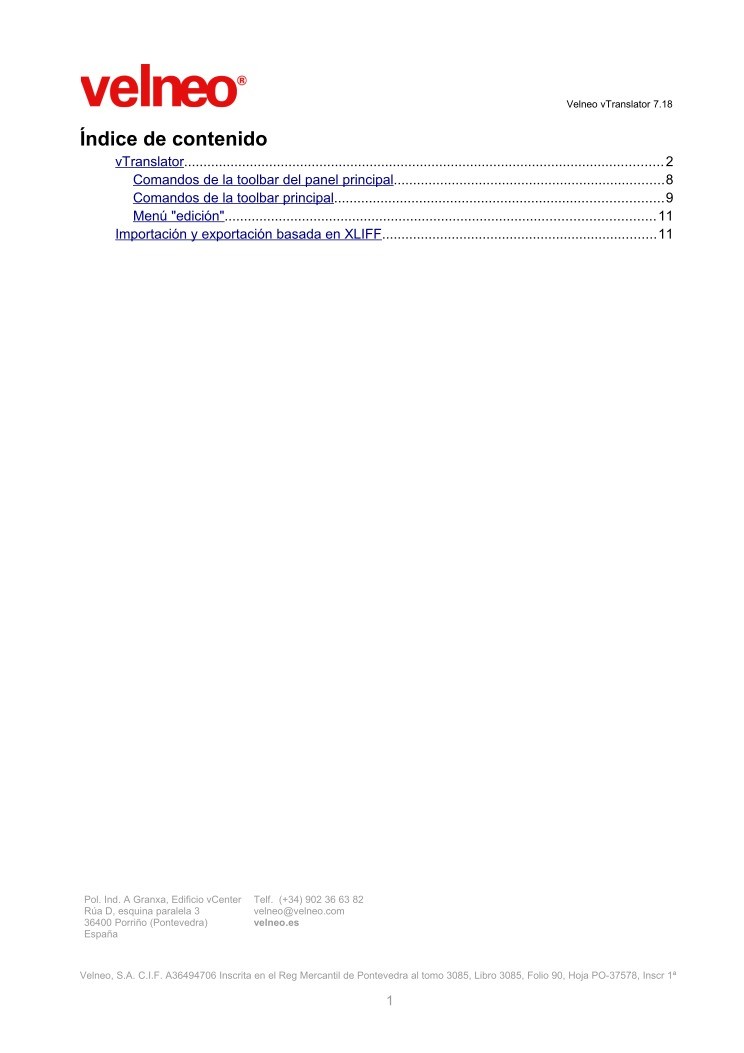

Comentarios de: Velneo vTranslator 7.18 (0)
No hay comentarios